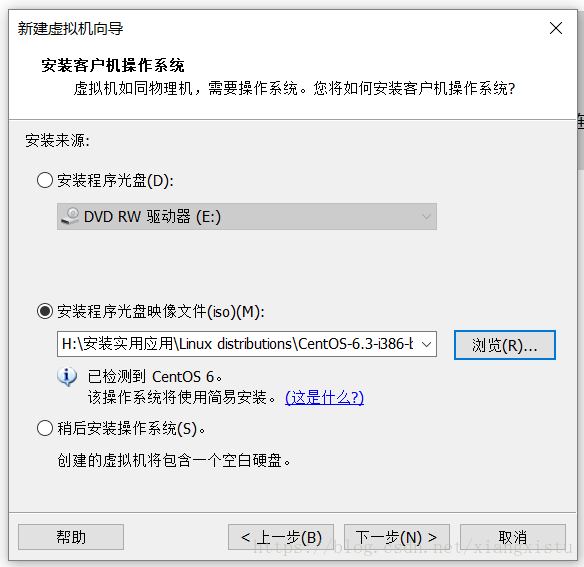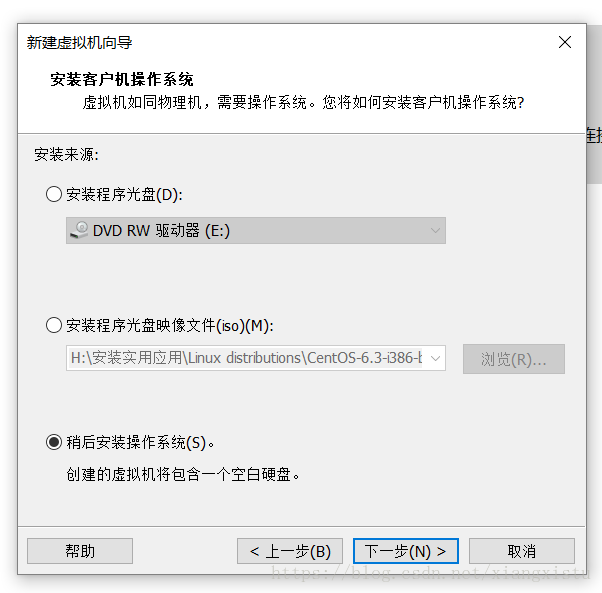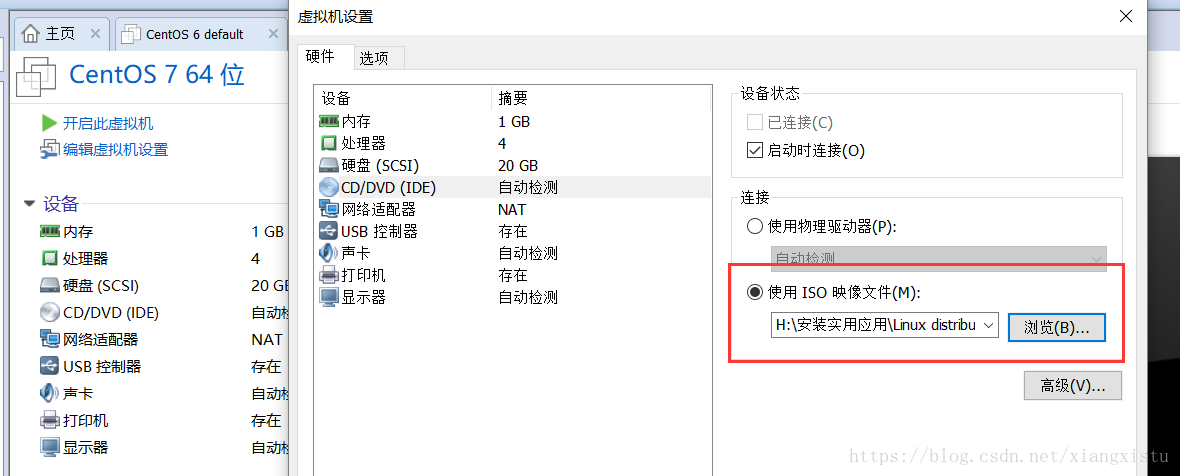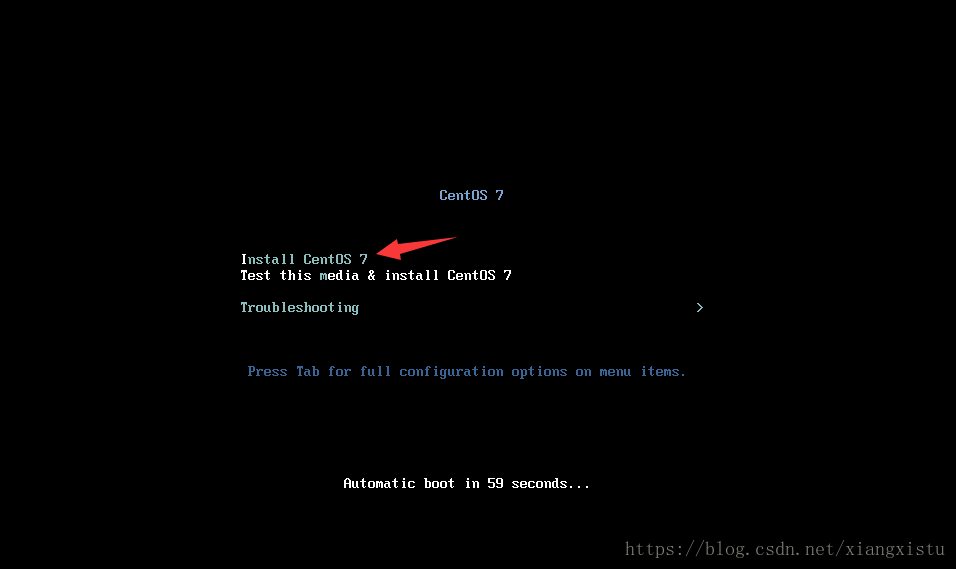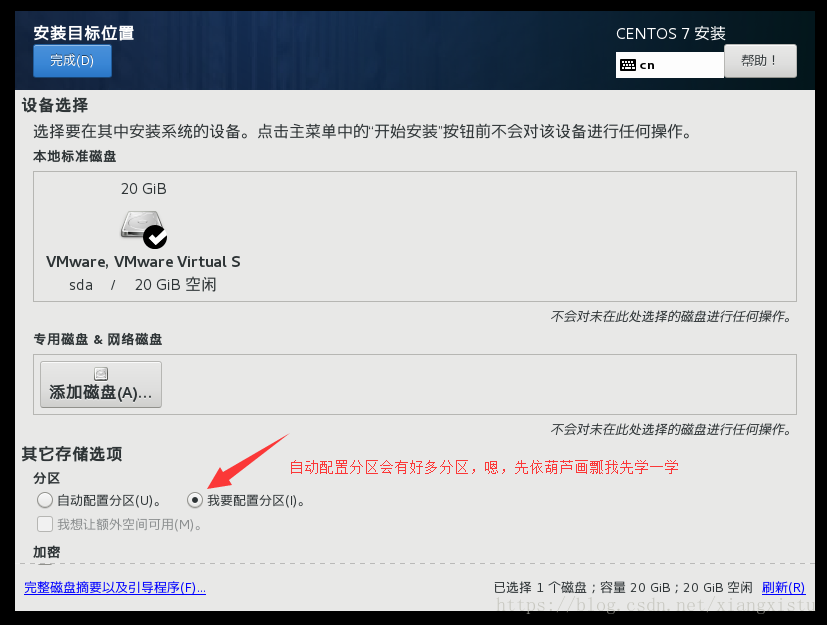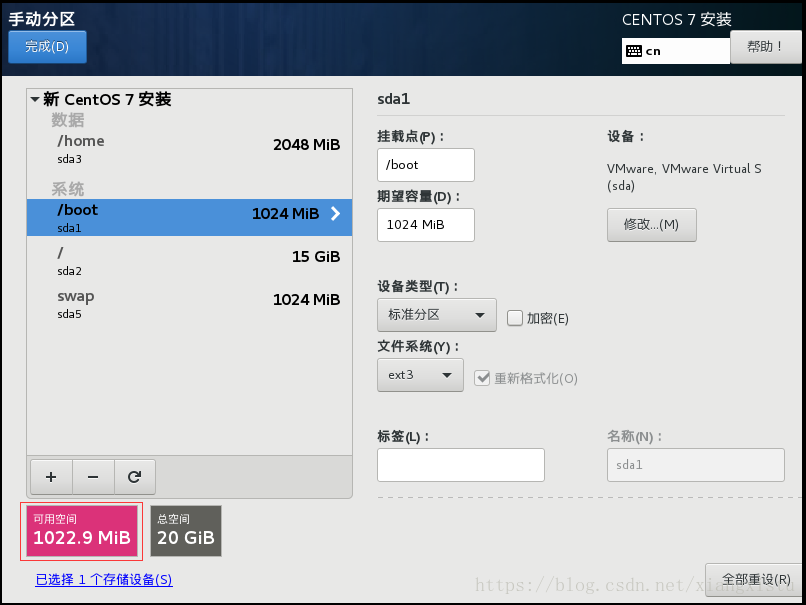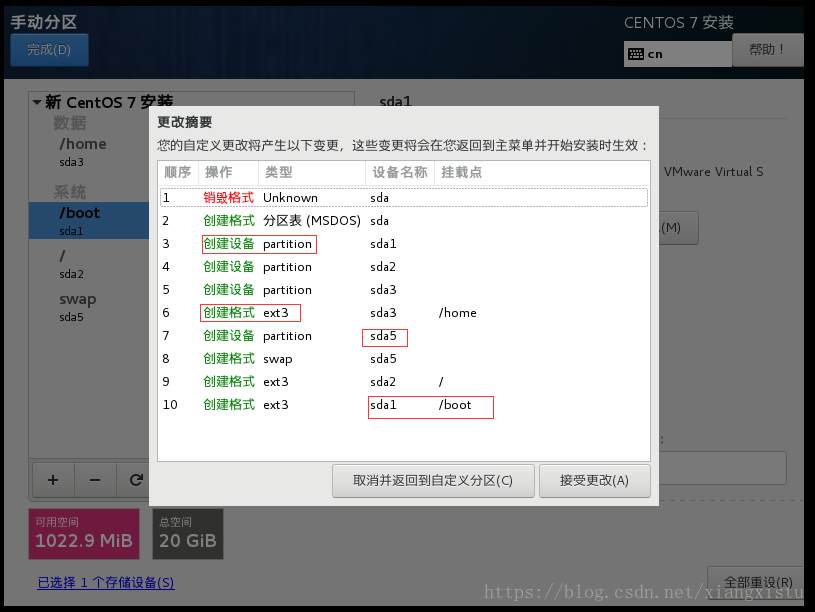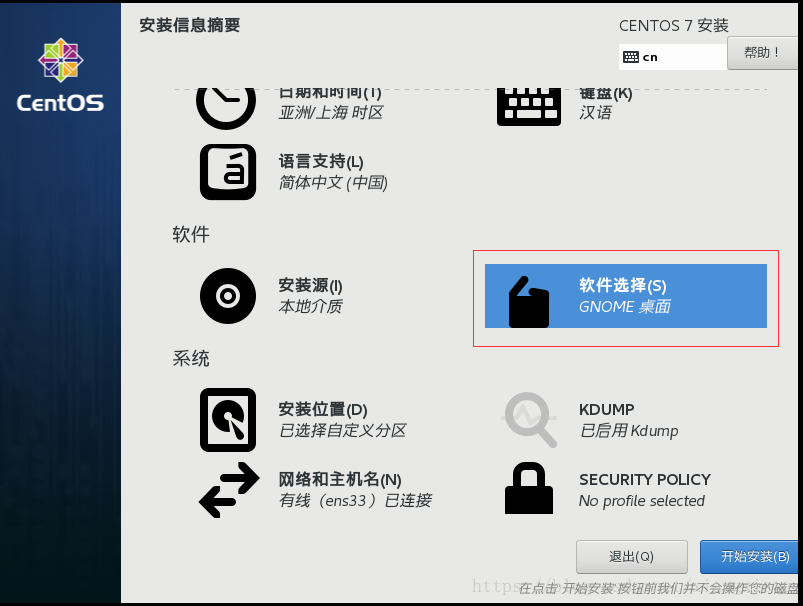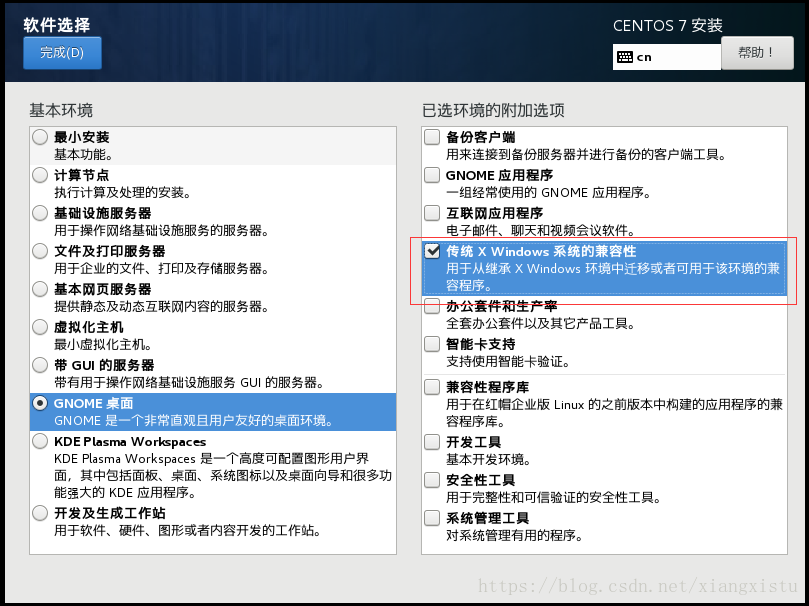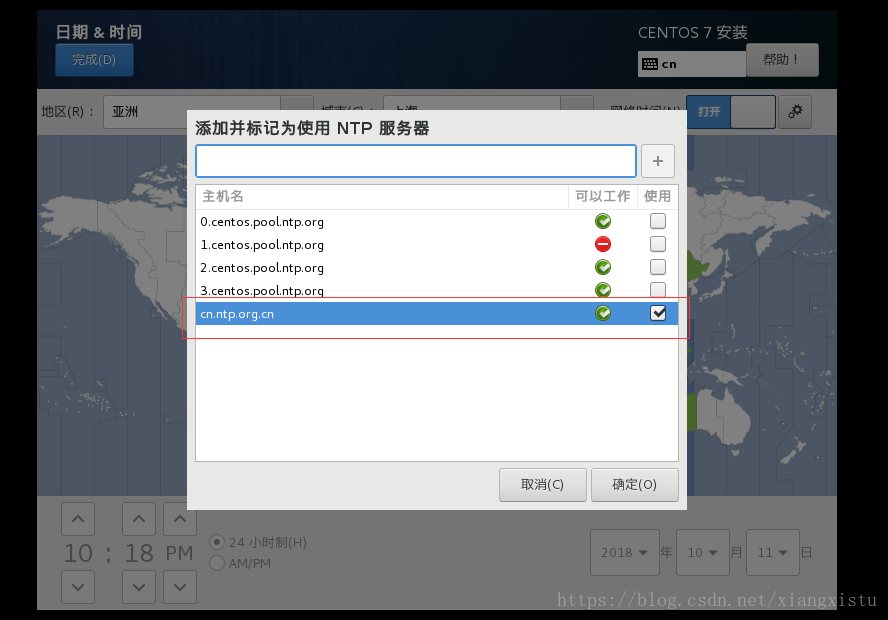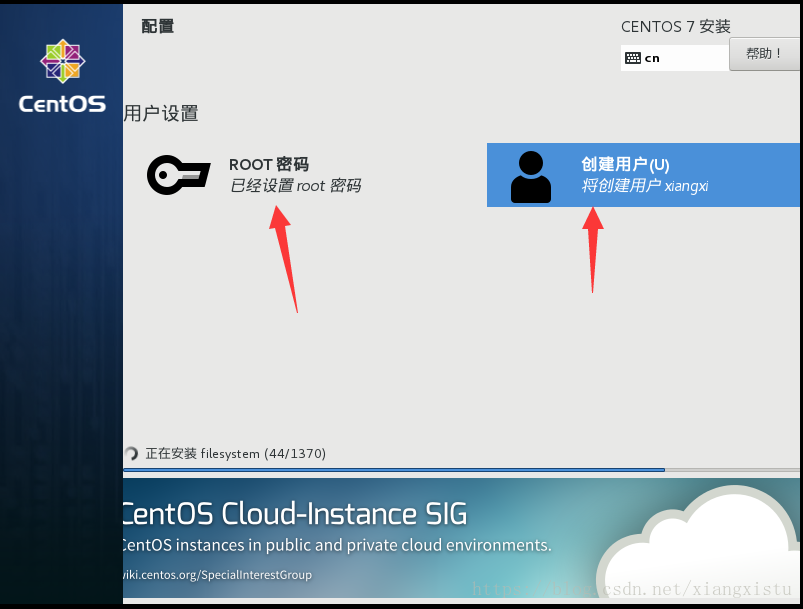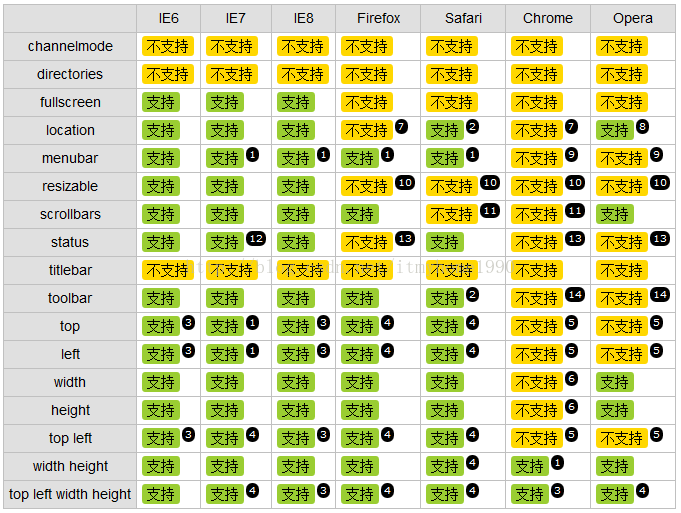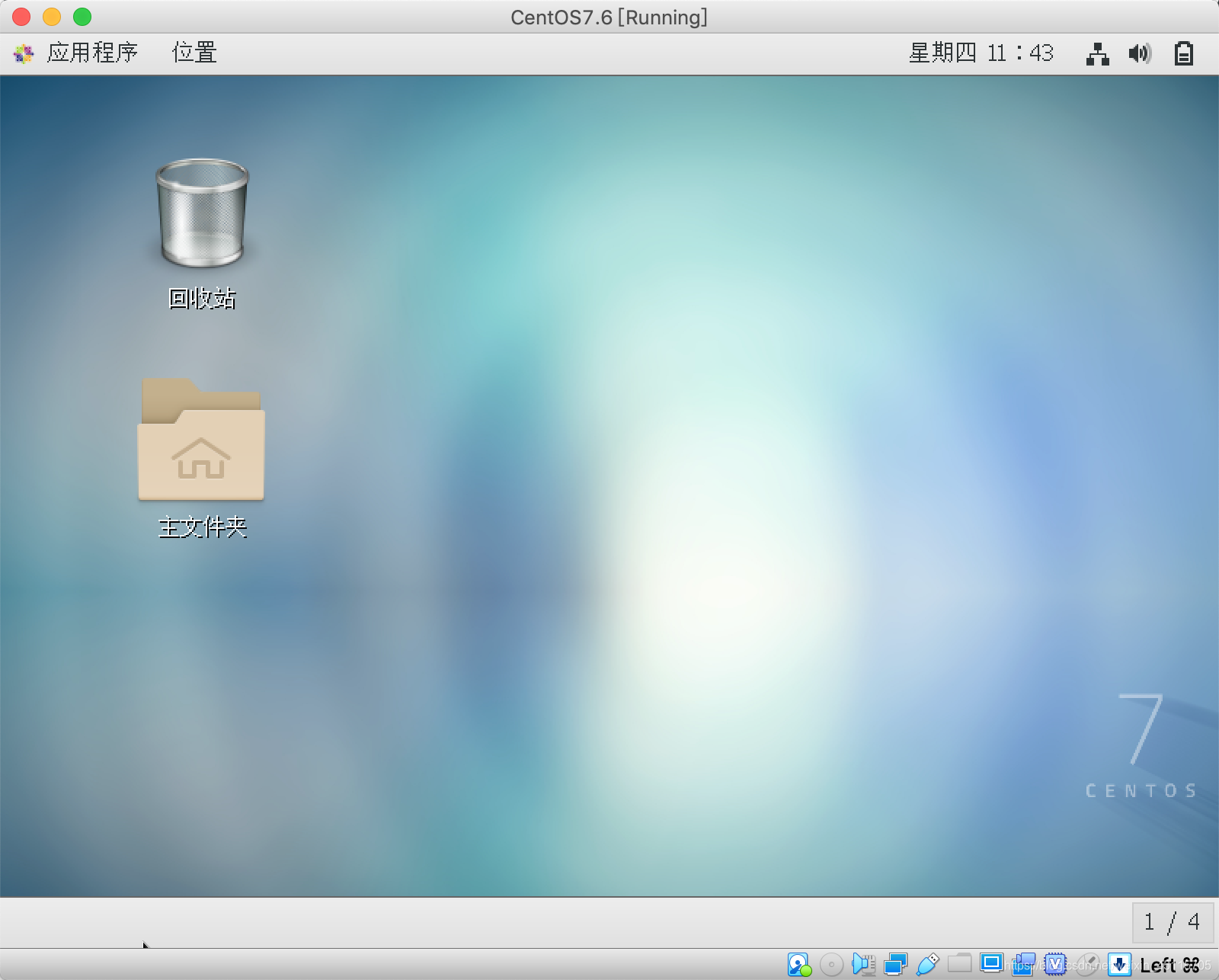嗯,distributions的版本是不能等同于Linux的版本的。作为入门必备,就先从CentOS开始入门,具体了解Linux系统。当然要学习的话,自然就要有环境。我呢,因为条件原因,选择使用虚拟机来完成Linux的初步学习。
学习时候是对照着《鸟哥的Linux私房菜》来了解Linux的,书上的阶段还是CentOS 5,时过境迁现在都已经出到CentOS 7了,还真是感叹广大伟大的Linux开发者的激情和智慧。计算机的硬件知识,想必大家都是相差不多的,处于有了就能用,坏了也会换的使用阶段。不过这已经足够开始学习Linux的安装了。
安装前的准备-Linux的磁盘分区问题
鸟哥已经很尽力的在讲解磁盘分区的重要意义了,包括磁盘分区在Linux中的样子。
主分区(primary)与逻辑分区(logical)的分配在Linux的盘符规律。
Linux系统目录树结构,我对这种结构的理解可能还比较粗浅,至少通过观看书籍,坦白来说我还理解不了Linux的一切皆数据的定义。<_>我感觉和window下并没有太大区别,只能在学习中加深理解了。
不过还好,不影响我这个菜鸡学习Linux的安装
Linux的安装,我安装时候有几个问题:
1.用VMware安装CentOS 7时,强制简易安装。
等我写这篇文章时候,已经安装好多次了,之前前一阶段安装时候都是会弹出这样“简易安装”的提示。为了截图换了一个低版本的distribution。简易安装的提示就是这样,简易安装就默认进行分区等一些规划,显得更加适用;不过,对于学习来说就屏蔽了关键内容,还是建议出现这种情况时候按照下图解决
选择稍后安装操作系统,这个样子的话,需要在光驱选项添加iso文件的路径
这样配置好后就可以开始启动虚拟机了
按照提示进行安装,记得磁盘分区,CentOS 7的磁盘分区界面就看起来比书上的CentOS 5的好看多了,不过遗憾的是没有5那么显示那么多信息,比如说扇区的信息被隐藏了,没有强制为主分区的按钮。嗯,更加智能了。
点击完成进入手动配置分区界面。
留着一部分剩余空间,鸟哥说后面会讲其他的使用,那我感觉还是先留一点。这个界面和书上的就不太一样,没有磁盘的具体信息,分区信息在下面这一栏显示
sda1,sda2,sda3是主分区,sda5是逻辑分区,应该就是鸟哥的P+P+P+E格式。/boot /home / 都被划在了不同分区
2.我安装的CentOS 7 默认不带有X Window界面
嗯,有人给我说,Linux的桌面X Window一般是不会有人安装的,因为它会拖慢Linux的速度。其实,我感觉作为组件存在的X Window还是可以安装的。因为随时可以关掉,安装好之后不用可以init 3退回命令行模式嘛。
选择软件安装选项,当然,这个X Window在Linux安装完成之后也可以安装。
选定完成
3.修改ntp服务器为cn.ntp.org.cn
当然,使用ntp服务器要先配置网络,网络直接开启就可以了
之后的事情就是设置root密码,创建账户了
其实说起来貌似很麻烦,实际上,也没有几步。安装时候,配置网络,配置NTP服务,配置磁盘分区,配置软件,设置root密码,创建账户这几步而已,毕竟这已经总结了很多前人的智慧。
安装完成后,就可以开开心心得学习Liunx的知识了。